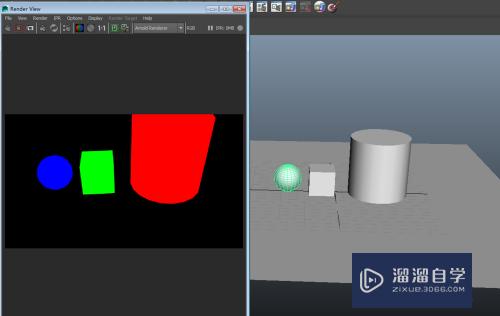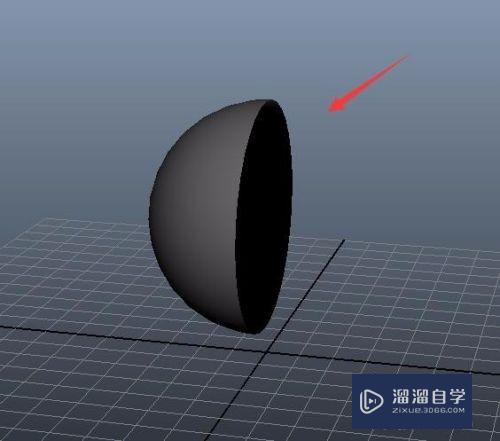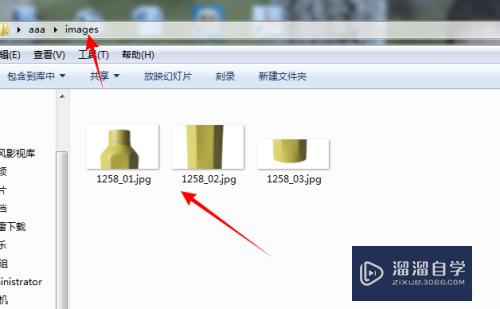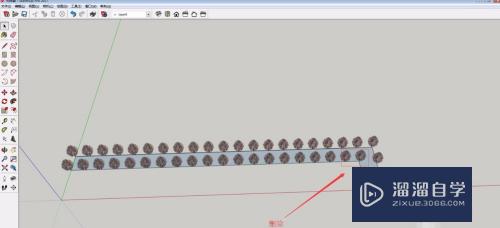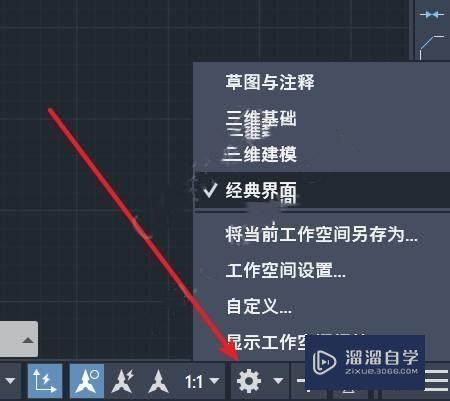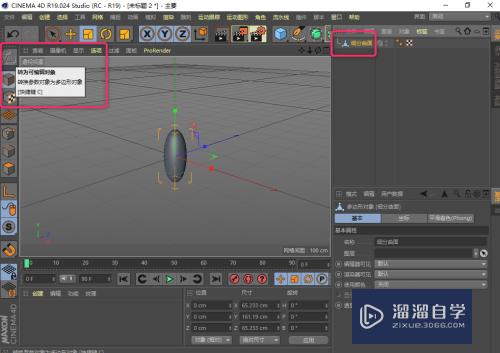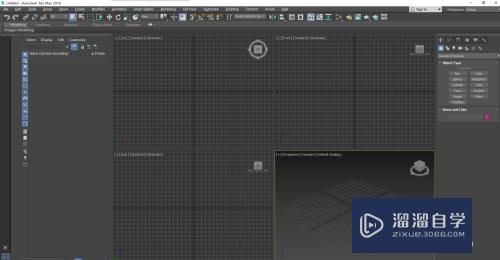CAD三维立体图形怎么标注(cad三维立体图形怎么标注尺寸)优质
CAD三维立体图形怎么标注?CAD是三维图纸。想要对图形进行标注。该怎么标注呢?下面我们就爱看看CAD三维标注方法。需要的朋友可以参考下。
图文不详细?可以点击观看【CAD免费试看视频教程】
工具/软件
硬件型号:小新Pro14
系统版本:WindowsXP
所需软件:CAD
操作方法
第1步
一。CAD三维标注的方法。CAD三维标注是我们画轴测图时经常用到的。可是很多绘图员在绘制图纸时经常犯以下的错误。尺寸标注没有与我们绘制的图形保持一致。如图所示
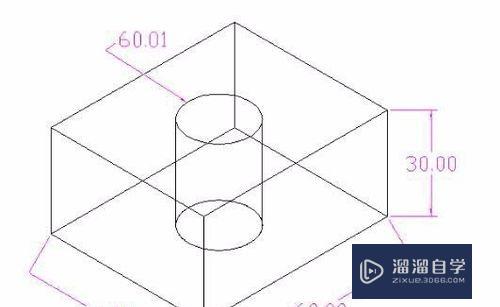
第2步
对的标注方法如图所示。
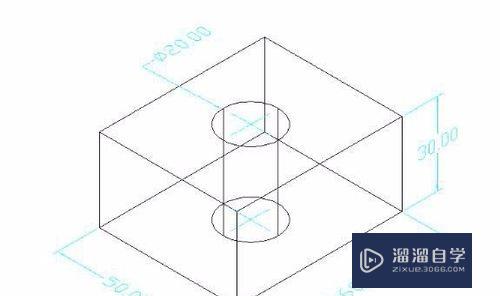
第3步
二。那么如何来标注三维的等轴测图呢?1。打开AutoCAD软件。进入到三维坐标界面。在命令行输入V命令按回车键。选择西南等轴测→置为当前→确定。如图所示。就进入到西南等轴侧坐标。可以输入命令3DO进入三维坐标界面。
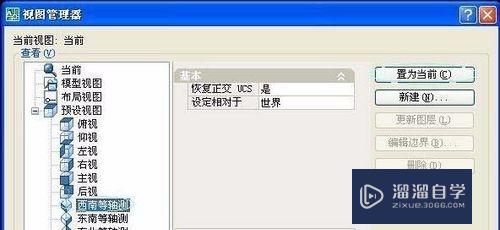
第4步
2。现在我们可以先标注长为60。宽为50的线。在命令行输入dal命令按空格。接着捕捉线段的两个端点就可以标注出尺寸。也可以参考天正插件。这个插件标注更省时更专业。如图所示
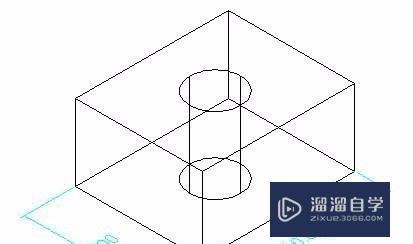
第5步
3。在命令行输入ucs命令按空格键→输入n按空格→在圆柱的上圆心点击左键。就可以把坐标原点定在上圆柱的圆心。如图所示
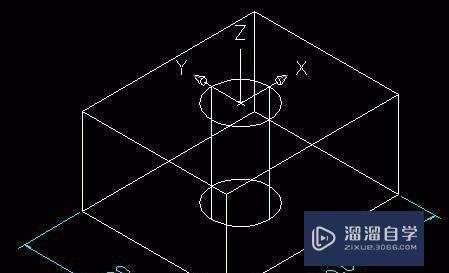
第6步
4。在命令行输入ddi命令按空格键。捕捉圆就标注出直径。如图所示
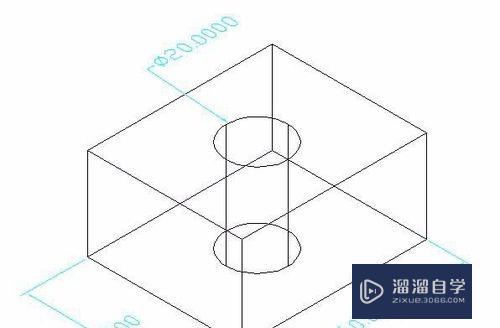
第7步
5。在命令行输入ucs命令按空格键→输入n按空格→把坐标原点定在右上角点。在命令行输入ucs命令按空格键→输入x按空格→指定绕x轴的旋转角度为90按空格键。注意:这时的坐标轴已经发生变化。接着在命令行输入dal命令。捕捉线段的两个端点进行标注。如图所示
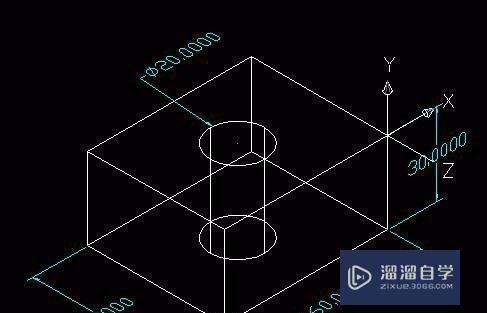
特别提示
以上适用于AutoCAD和浩辰CAD。
以上关于“CAD三维立体图形怎么标注(cad三维立体图形怎么标注尺寸)”的内容小渲今天就介绍到这里。希望这篇文章能够帮助到小伙伴们解决问题。如果觉得教程不详细的话。可以在本站搜索相关的教程学习哦!
更多精选教程文章推荐
以上是由资深渲染大师 小渲 整理编辑的,如果觉得对你有帮助,可以收藏或分享给身边的人
本文地址:http://www.hszkedu.com/69574.html ,转载请注明来源:云渲染教程网
友情提示:本站内容均为网友发布,并不代表本站立场,如果本站的信息无意侵犯了您的版权,请联系我们及时处理,分享目的仅供大家学习与参考,不代表云渲染农场的立场!